苹果指纹密码添加不上怎么办?教你3步轻松解决!
苹果设备在使用过程中,用户可能会遇到“指纹密码添加不上”的问题,这既影响设备解锁效率,也可能涉及账号安全,本文将从问题排查、解决步骤、注意事项及替代方案四个维度,详细解析该问题的处理方法,帮助用户快速恢复设备正常使用。
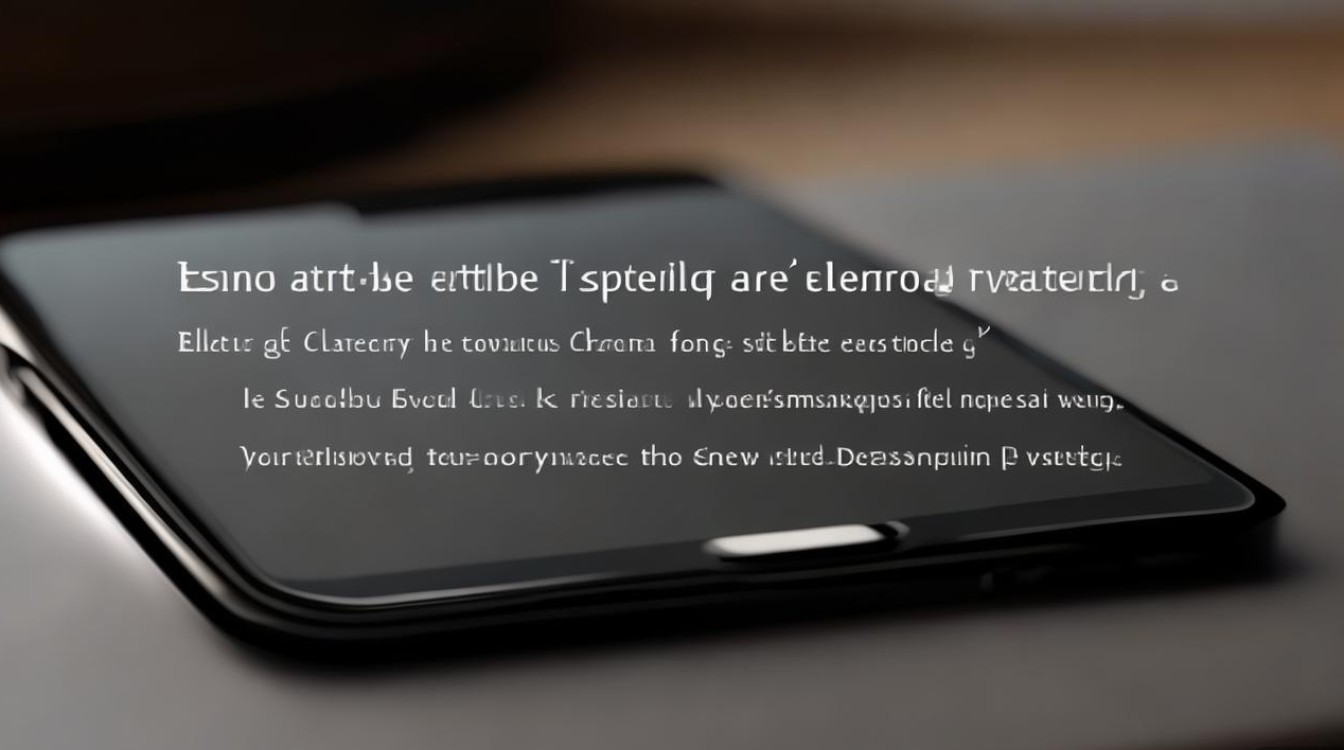
问题初步排查:明确故障范围
在尝试添加指纹或密码前,需先判断是设备硬件故障、系统问题,还是操作不当导致,可从以下三方面快速定位:
检查设备兼容性
不同型号的苹果设备对指纹识别(Touch ID)或面容识别(Face ID)的支持不同。
- 支持Touch ID的设备:iPhone 5s及以上机型(除iPhone SE第二代及后续部分型号)、iPad Air 2及以上、iPad Pro 9.7英寸及以上、iPad mini 3及以上。
- 支持Face ID的设备:iPhone X及以上、iPad Pro 11英寸及以上(第二代及后续)、iPad Air 4及以上。
若设备本身不支持指纹或面容识别,则无法添加相关功能,需改用密码解锁。
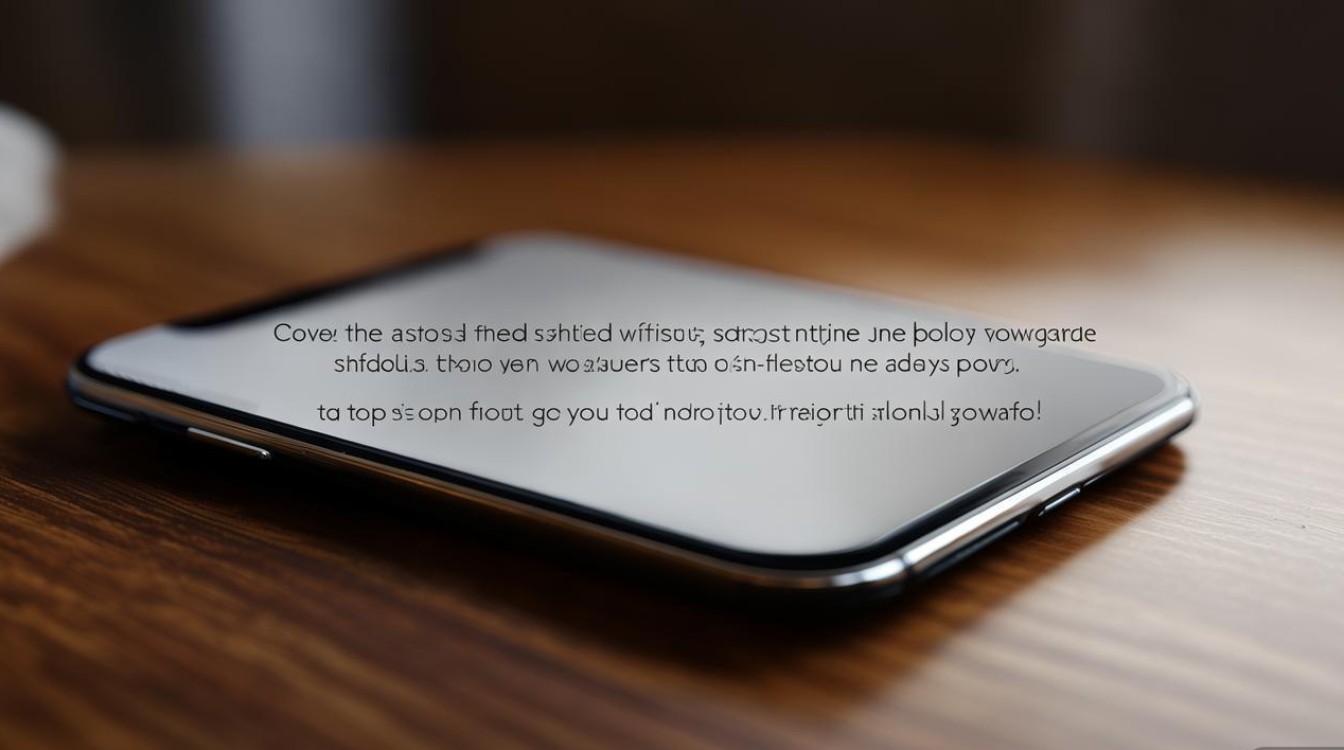
确认系统版本
过低的iOS系统版本可能存在兼容性问题,建议确保设备系统为最新版本:进入「设置」-「通用」-「软件更新」,检查并安装可用更新,更新后可修复部分已知漏洞,提升功能稳定性。
观察硬件状态
- 指纹识别:检查Home键(Touch ID传感器)是否有明显划痕、污渍或进液痕迹,若Home键物理损坏,可能导致指纹录入失败。
- 面容识别:检查TrueDepth摄像头(前置原深感摄像头)是否被遮挡、镜头是否有污渍,或设备是否处于极端光照环境(如强光或暗光),这些均可能影响面容数据采集。
分步解决指南:从简单到复杂
若初步排查后问题仍未解决,可按照以下步骤逐步操作:
重启设备
重启是解决临时性软件故障的通用方法,可清除系统缓存中的异常数据。

- 操作步骤:长按侧边按钮(或Home键)+音量加减键,待滑动关机出现后滑动关机,等待30秒后重新开机。
检查“限制与访问”设置
部分系统限制可能导致指纹或密码功能异常。
- 路径:「设置」-「屏幕使用时间」-「内容与隐私限制」-「触摸ID与面容ID」(或「密码」),确保开关已开启,且未设置为“不允许”。
重新录入指纹/面容数据
若旧数据损坏,删除后重新录入可能解决问题。
- Touch ID操作:进入「设置」-「Touch ID与面容ID」-「添加指纹」,按照提示将手指放在Home键上,缓慢移动直至完成录入,建议录入2-3个指纹(如不同手指或同一手指的不同角度),提升识别成功率。
- Face ID操作:进入「设置」-「面容ID与密码」-「设置面容ID」,缓慢转动头部,确保完整扫描面部轮廓(包括眼镜、刘海等特征变化场景)。
重置设备设置
若上述方法无效,可能是系统配置文件损坏。注意:此操作会删除Wi-Fi密码、壁纸、系统设置等,但不会删除数据(如照片、联系人)。
- 路径:「设置」-「通用」-「传输或还原iPhone」-「还原」-「还原所有设置」,输入密码后确认还原,完成后重新添加指纹或密码。
检查设备还原状态
若设备曾通过“查找”功能被远程锁定,或处于“激活锁”状态,需先解除限制:
- 确保输入正确的Apple ID及密码;
- 若为二手设备,需联系原机主解除激活锁。
常见问题与注意事项
指纹录入失败的可能原因及解决
| 原因 | 解决方法 |
|---|---|
| 手指潮湿、有汗渍或污渍 | 用干燥、清洁的毛巾擦干手指,确保Home键表面清洁。 |
| 录入时手指移动过快 | 按照提示“慢速移动手指”,保持压力均匀。 |
| 指纹磨损或过浅 | 尝试录入同一指纹的不同部分(如指尖或指节),或使用其他手指。 |
| 系统BUG | 升级至最新iOS版本,或通过iTunes/Finder恢复设备(提前备份数据)。 |
面容识别失败的特殊场景
- 佩戴口罩/帽子:部分设备支持“面容ID戴口罩”功能(需iOS 15.4及以上),进入「设置」-「面容ID与密码」-「面容ID戴口罩」开启,若不支持,需手动输入密码。
- 双胞胎或相似面孔:Face ID通过深度图识别面部结构,若面部特征高度相似,可录入“备用外观”(如戴眼镜、留胡须)以提高识别准确率。
避免误操作导致的锁机风险
- 切勿在“设置”中随意关闭“密码”功能,否则可能导致无法修改Touch ID/面容ID设置;
- 若连续多次输错密码,设备将自动锁定,需等待15分钟-1小时后重试,或通过iCloud远程擦除设备(需提前开启“查找”功能)。
替代方案:保障设备解锁与安全
若指纹或密码功能长期无法使用,可考虑以下替代方案:
- 使用面容ID(适用设备):若Touch ID故障但Face ID正常,可依赖面容解锁;
- 设置复杂密码:在「设置」-「面容ID与密码」-「更改密码」中,关闭“简单密码”选项,使用字母+数字+符号的组合密码;
- 添加紧急联系人:在健康App中设置“医疗急救卡”,紧急情况下他人可查看联系人信息,同时通过“医疗急救卡”可快速拨打紧急电话;
- 佩戴Apple Watch解锁:若同时拥有Apple Watch(watchOS 6.2.8及以上),佩戴解锁iPhone无需验证密码或生物识别。
“指纹密码添加不上”的问题通常由软件设置、硬件状态或操作不当导致,用户可从重启设备、检查权限、重新录入等基础步骤入手,逐步排查,若问题持续存在,建议联系Apple官方客服或前往授权维修点检测硬件故障,在日常使用中,保持系统更新、定期清洁设备、避免极端环境操作,可有效降低此类问题发生概率,保障设备安全与使用体验。
版权声明:本文由环云手机汇 - 聚焦全球新机与行业动态!发布,如需转载请注明出处。


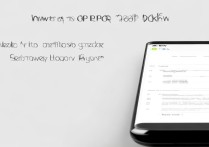
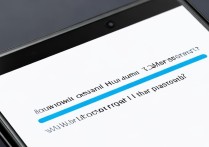
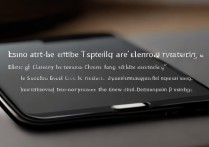
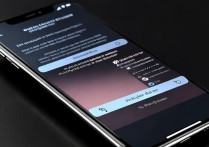






 冀ICP备2021017634号-5
冀ICP备2021017634号-5
 冀公网安备13062802000102号
冀公网安备13062802000102号